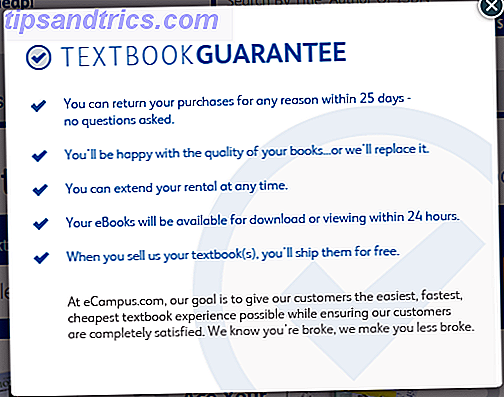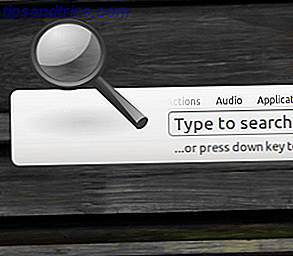 Snabbt hitta vad du letar efter så att du snabbt kan komma igång. Det är syftet med den nya Ubuntu-sök- och startprogrammet Synapse. som du direkt kan starta med en snabbtangent. Oavsett om du letar efter ett program, en mapp, ett dokument eller till och med en ordbordsdefinition, ger Synapse dig snabb tillgång till exakt vad du söker.
Snabbt hitta vad du letar efter så att du snabbt kan komma igång. Det är syftet med den nya Ubuntu-sök- och startprogrammet Synapse. som du direkt kan starta med en snabbtangent. Oavsett om du letar efter ett program, en mapp, ett dokument eller till och med en ordbordsdefinition, ger Synapse dig snabb tillgång till exakt vad du söker.
Det var en tid då GnomeDo var det bästa verktyget för det här jobbet, och för många är det fortfarande bra. Men Do har inte utvecklats aktivt ett tag, och många tycker att det är lite uppblåst för snabb sökning. Ange Synapse, en ny startprogram som har skrivits från grunden. Visst, det finns inte många plugins än, men du kan inte slå denna launcher på Linux för att ge dig snabb tillgång till det du söker.
Använda Synapse Search App
Så du sätter dig ner på din dator och du vill se dina nuvarande projekt, som du lagrar helt i en mapp. Inga problem; bara skjuta upp Synapse och skriv din mapps namn:
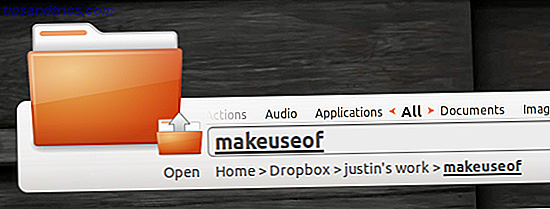
Oavsett var den mappen kan vara placerad har du nu snabb åtkomst till den. Trevlig. Detta enkla koncept kan också användas för att starta program, till exempel din favorit webbläsare:
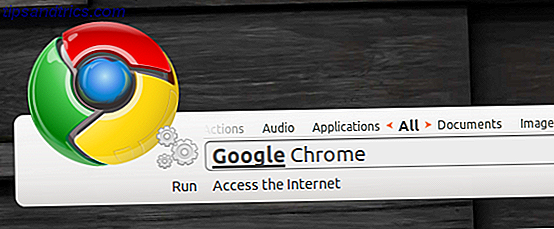
Det finns ett par andra lilla tricks, självklart, inklusive att snabbt stänga av din dator:
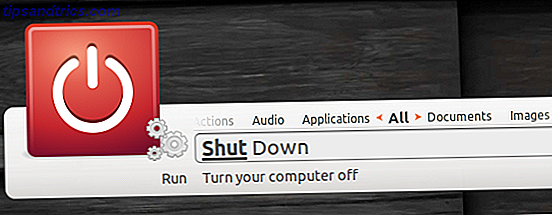
Du får idén: du kan snabbt hitta det du söker. Just nu är funktionerna begränsade, men det finns mer än tillräckligt för att vara användbar. Viktigast är det snabbt. Det är också glatt utseende, vilket förmodligen inte är viktigt men det är trevligt.
På begäran
När det här programmet lanserades för första gången kan du ta upp det när du vill bara genom att trycka på "Ctl" och "Space." Vill du ändra den tangentbordsgenväg? Kontrollera inställningarna och du kan ställa in det du vill ha:
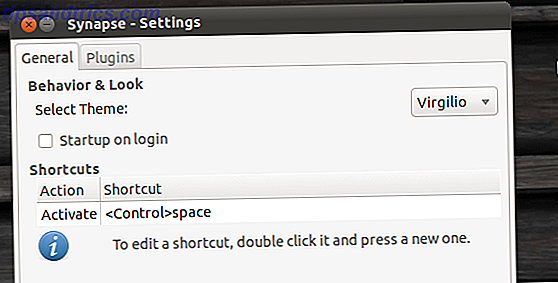
Se till att du också ställer in Synapse för att starta vid start, förutsatt att du tycker att den är användbar. Det är också värt att notera att du kan aktivera / inaktivera insticksprogram i dessa inställningar genom att klicka på den andra fliken, men det finns inte riktigt några tredje part att lägga till ännu. Förhoppningsvis kommer det senare.
Installation
Installera Synapse på Ubuntu är enkelt; du behöver bara lägga till en PPA Vad är en Ubuntu PPA & varför skulle jag vilja använda en? [Teknologi förklarad] Vad är en Ubuntu PPA & Varför skulle jag vilja använda en? [Teknologi förklaras] Läs mer och installera sedan rätt paket. Avsluta din terminal (klicka på Program, sedan Tillbehör och sedan Terminal ) och starta följande kommandon, i följande ordning:
sudo apt-add-repository ppa: synaps-core / ppa
När du har gjort allt detta är du klar. Elda upp; Det finns under " Tillbehör " i programmenyn.
Jag är inte riktigt säker på hur du installerar den här appen på icke-Ubuntu-distributioner, så gärna bidra med i kommentarerna nedan om du vet något om det.
Slutsats
Utvecklaren Michal Hruby gjorde ett bra jobb med den här lanseringen, och jag kan inte vänta med att se vad den växer in i. Även om det inte ändras, använder jag det dock ett tag. Det är snabbt, smidigt och användbart.
Gillar du den här appen, eller kommer du att hålla dig som Gnome Do ett tag? Låt mig veta i kommentarerna nedan. Gärna också fråga mig några frågor du kan ha om att använda appen.